
À l’ère d’Internet d’aujourd’hui, la protection de la sécurité du réseau est cruciale. Le cryptage DNS peut prévenir efficacement les attaques réseau et garantir la sécurité des connexions réseau. L'éditeur PHP Yuzai présentera en détail comment chiffrer le DNS dans le système Windows 11. Si vous souhaitez améliorer la sécurité de votre réseau, il est essentiel de comprendre comment chiffrer le DNS. Cet article vous guidera étape par étape tout au long du processus, facilitant ainsi la protection de votre connexion réseau contre les cybermenaces.
Première étape : entrez d'abord le disque et recherchez le dossier que vous souhaitez crypter.
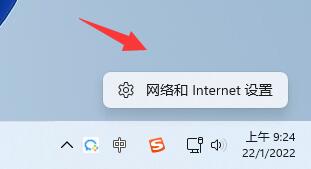
Étape 2 : Ensuite, ouvrez [Ethernet] à droite.
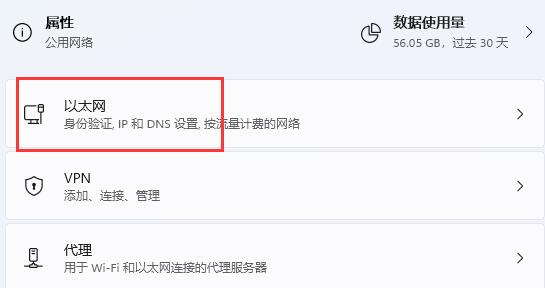
Étape 3 : Recherchez ensuite l'allocation du serveur DNS ci-dessous et cliquez sur [Modifier].
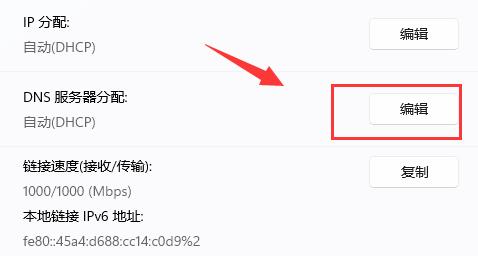
Étape 4 : Après avoir remplacé [Automatique (DHCP)] par [Manuel], activez [IPv4] ci-dessous.
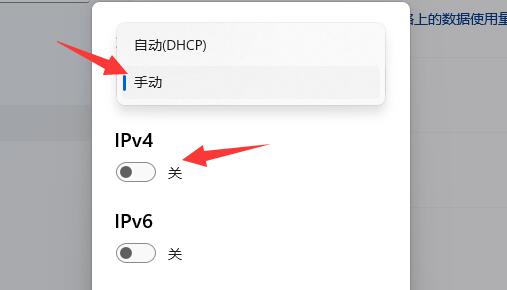
Étape 5 : Après l'avoir allumé, entrez [8.8.8.8] dans le DNS préféré.
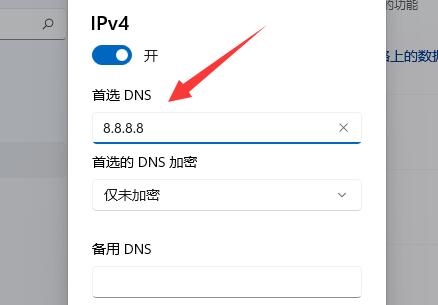
Étape 6 : Modifiez ensuite le cryptage DNS préféré en [Cryptage uniquement (DNS sur HTTPS)].
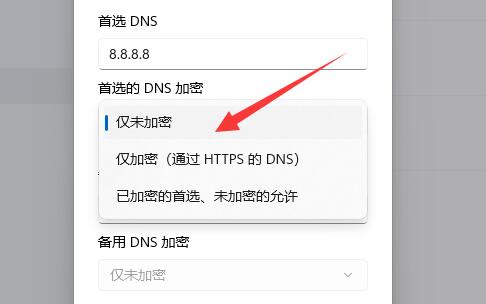
Étape 7 : Une fois les modifications terminées, cliquez sur [Enregistrer] et vous constaterez que le cryptage DNS est réussi.
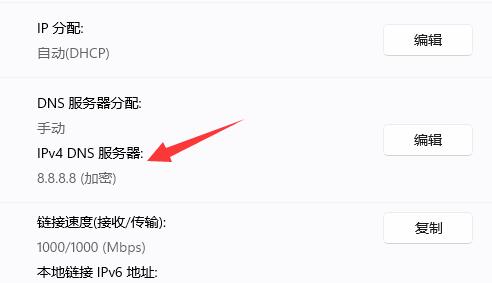
Ce qui précède est le contenu détaillé de. pour plus d'informations, suivez d'autres articles connexes sur le site Web de PHP en chinois!
 Il n'y a pas d'option WLAN dans Win11
Il n'y a pas d'option WLAN dans Win11
 Comment ignorer l'activation en ligne dans Win11
Comment ignorer l'activation en ligne dans Win11
 Win11 ignore le didacticiel pour se connecter au compte Microsoft
Win11 ignore le didacticiel pour se connecter au compte Microsoft
 Comment ouvrir le panneau de configuration Win11
Comment ouvrir le panneau de configuration Win11
 Introduction aux touches de raccourci de capture d'écran dans Win11
Introduction aux touches de raccourci de capture d'écran dans Win11
 Windows 11 mon ordinateur transfert vers le tutoriel de bureau
Windows 11 mon ordinateur transfert vers le tutoriel de bureau
 Solution au problème selon lequel le logiciel de téléchargement Win11 ne peut pas être installé
Solution au problème selon lequel le logiciel de téléchargement Win11 ne peut pas être installé
 Comment ignorer la connexion réseau lors de l'installation de Win11
Comment ignorer la connexion réseau lors de l'installation de Win11